
A partir deste ponto iremos abordar o que é necessário para instalar o seu WP – WordPress. Posteriormente faremos o passo à passo das etapas chegando até ter a base do WP completamente instalada e funcional (Formato Blog).
Estas instruções são para que está querendo estudar, profissionalizar-se ou já é da área e está expandido seus conhecimentos, aqui se faz necessário uma certa paciência.
Também deve ter interesse em tecnologia com estudos complementares para algumas etapas.
Aqui abordamos o básico necessário para quem irá utilizar localmente ou via servidor.
Índice
1.0 – O que é necessário saber antes de instalar o WP?
A instalação do WP – WordPress, seja em uma máquina local para Intranet profissional/estudo ou em um servidor online (Web Hospedagem), indiferente se para web projeto como um blog, site ou outro, será necessário você entender:
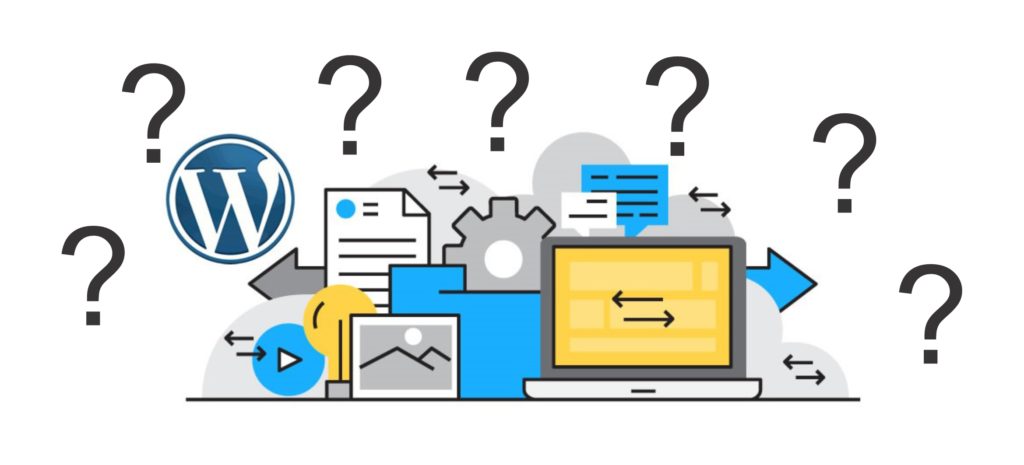
1.1) Será utilizado um Computador com espaço em disco de pelo menos 100MB para se fazer o download de sua cópia atualizada do WordPress em sua versão “pura” (sem temas ou plugins específicos, ou seja formato original do projeto (blog);
1.2) Se faz necessário uma Conexão com a internet tano para donwload do arquivo base, como para atualizações do CMS, Temas e Plugins, o que hoje com a tecnologia do 4G você pode usar um aparelho ou mesmo celular como seu Modem de conexão a rede.
Mas atenção, não o use para fazer o download o seu dispositivo móvel, é preciso um aparelho com certas configurações e capacidades para evitar conflitos, tanto com seus arquivos baixados como em seu dispositivo.
Alguns serviços de hospedagem ou mesmo passos podem não funcionar ou ser bloqueados quando de origem de Tablets e Smartphones.
1.3) (Opcional) Você precisará de um descompactador de arquivos para o formato .zip, caso seu Computador ou Notebook não possua pré instalado um programa para esta finalidade eu recomendo que você utilize o programa WinRar – https://www.win-rar.com/start.html?&L=9.
1.4) (Opcional) Um HD externo ou PenDrive, preferencialmente que seja utilizado e dedicado a este seu projeto, tanto para armazenamento de arquivos com textos, imagens e outros dados que formam seu projeto como para receber os backups que serão realizados de seu Web Projeto;
1.5.1) SE Para instalação local se faz necessário um computador a ser utilizado como servidor. Este computador será o seu servidor local (Intranet ou estudo).
Nele você precisará ter instalado um programa como Xampp ou Kit Apache, mais adiante apresento dicas e recomendações tanto para um computador de multiplo uso (geralmente para estudo) como para uso em formato de servidor intranet.
1.5.2) SE for um Serviço de Web Hospedagem com no mínimo 2GB de armazenamento de disco em Linux com possibilidade criação de banco de dados (até 2 GB de tamanho) no mínimo versões 7.4 do PHP e 5.6 do MySQL (versão recomendada até 12/2020).
1.6) E para quem for fazer a instalação que tenha o conhecimento para criar seu Banco de Dados MySql, suas conexões e usuário de acesso a este banco.
Para uso em um web servidor (servidor online) necessário conhecimento na configuração e utilização de gerenciador de FTP para os processos de instalação e backups. O WP é um CMS que te ajuda visualmente a gerenciar seus conteúdos.

2.0 – O que é necessário para Instalar o WP localmente?
Para utilização em um servidor local (computador estudo) é necessário para Instalar o WordPress o computador que se tenha pelo menos um processador Intel Core i3, 4 GB RAM disco de 250GB com Windows Vista ou semelhante para AMD e MAC.
É possível instalar e rodar em computadores com Duas Core e 2 GB Ram e Windows XP, porém a velocidade de processamento e navegação de seu projeto pode ficar comprometida. Para intranet se for dedicado ele será bem funcional até certo ponto.
Neste máquina você deve instalar um Kit Apache manualmente com Apache, Mysql e outros gerenciadores, ou se preferir de forma simples e prática utilize o Xampp que já vem com o kit completo em uma única instalação.
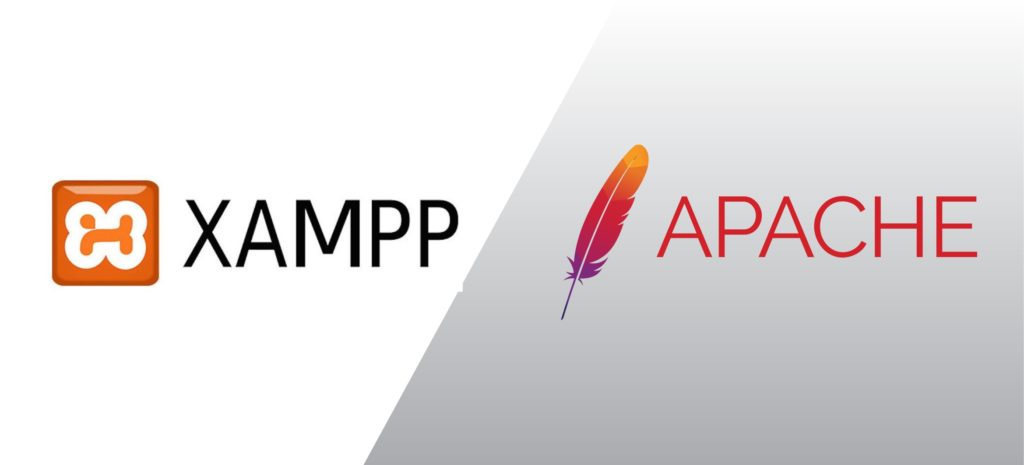
Caso seja um pouco mais curioso ou avançado com computadores e sistemas, você também pode optar por ter neste computador a instalação de uma cópia do Linux ao invés de uma versão do Windows.
Esta mudança de SO (Sistema Operacional), vai aumentar o rendimento significativamente, quando em uma instalação bem executada. Veja mais sobre o Linux acessando este site www.vivaolinux.com.br/linux/.
3.0 – O que é necessário para Instalar o WordPress em um servidor online?
Aqui vou abordar o necessário para instalação em um Web Servidor pago, porém sei que há alguns serviços gratuitos, que já oferecem o WP pré instalado ou com a possibilidade de instalação.
3.1 – Serviços gratuitos
a) WordPress pré instalado:
Existem empresas e projetos online que já oferecem uma cópia / pré instalação gratuita do WordPress, se seu projeto não fizer questão de muitas personalizações como Blogs pessoais, eles em geral irão te atender bem.
Sendo assim, instalar não será uma etapa para se preocupar, somente os ajuste finos.
Mas lembre-se, ao tratar de serviços gratuitos, sempre haverá além das limitações de plugins e temas, a chance de que uma publicidade (gerenciada e adicionada pelo local que sede a plataforma) seja publicada.
Estes anúncios podem ou não ter a ver com seu conteúdo ou com seus ideais, porém, indiferente a isto, este não serão anúncios em que você recebera uma remuneração, não existe almoço grátis, a plataforma de algum maneira ganhar algo.
Há também a grande possibilidade que você não possa expor anúncios patrocinados em suas páginas como os do Google Adsense ou até mesmo publicidade própria (banners, marcas, etc).
Desta forma, antes de iniciar sua contratação, leia os termos e condições apresentados, dedique atenção a leitura deste contrato, mesmo que ele lhe pareça extenso, isto é essencial para evitar surpresas desagradáveis.
b) Hospedagens gratuítas:
Primeiramente é necessário saber se é possível instalar WordPress, seja através de uma instalação automática do CMS ou seja enviando sua cópia (aquela que você mesmo baixou no site oficial).
Se você ainda não tem sua cópia oficial, veja como obtê-la neste link:
https://dicasetutoriais.jasa.com.br/wordpress-configuracoes-e-requisitos
3.1.2 – Hospedagem com WP Pré instalado
Aqui 5 dicas para se ficar de olho antes de fazer seu cadastro e contratar:
1) veja se a versão do WP é informada e se ela possui a possibilidade de ser atualizada;
2) o que é e se é possível personalizar (temas, plugins, etc);
3) verifique se é como é possível fazer backup de arquivos, banco de dados etc;
4) E também se existe a possibilidade de um backup de migração, caso você queira mudar de empresa prestadora de serviço;
5) Se o SSL básico e gratuito esta disponível (ele é essencial para ser divulgado em buscadores de forma orgânica);
3.1.3 – Hospedagem gratuita quando é possível instalar WP manualmente
Estes pontos aqui citados são parecidos com o do pré instalado e até em serviços profissionais pagos, mas vale ressaltar o seguinte:
1) Qual a versão do PHP e Mysql/MariaDB, se está no mínimo exigido oficialmente;
2) Qual o limite de uso de disco e tamanho do Banco de dados (DB), isto pode interferir no tipo de projeto que você pretende desenvolver;
3) SSL gratuito para endereço (subdominio ou domínio personalizado), isto pode te esconder nos resultados de busca orgânica e tornar mais caro qualquer divulgação paga;
4) Quais as opções de backup disponíveis, imagina ter dezenas ou mais páginas e um dia tudo isto se perder, com o backup o trabalho de restaurar um projeto reduz muito, sem backup é necessário fazer do 0 (zero) a adição de tudo que foi perdido.
Com estas informações você já poderá julgar qual a melhor opção gratuita para seu projeto, ou se é melhor contratar um serviço profissional.
Desta forma você poderá desfrutar do melhor na instalação de plugins e temas, o que te ajudará ter mais possibilidades para sua criatividade.
Atenção: O WordPress periodicamente pede para instalar novas atualizações e versões de sua estrutura base.
3.2 – Importante lembrar antes de escolher onde instalar o WP
Antes de utilizar um serviço gratuito, veja tudo o que ele disponibiliza, quanto tempo estará disponível e suas limitações, desta forma você evita surpresas e decepções no meio do caminho.

Fique de olho sempre que chegar algum aviso de mudanças neste serviços, pois alguma alteração que venha ocorrer pode ser crucial para seu projeto.
Tente levantar informações sobre que está disponibilizando este serviço, para não correr o risco de ser feito por pessoas que podem descontinuar (encerrar) o serviço da noite pro dia sem qualquer aviso.
E o mais importante, como dica de ouro:
Tanto para serviços de anúncios pagos como serviços “gratuitos”, seja quais forem eles, evite fornecer seu cartão de crédito.
Sempre que desejar investir algo, veja se é possível um serviço pré pago fixado, se não via aquisição de créditos com pagamento de boleto por um valor que você controle.
Já vi várias pessoas achando que iriam gastar uma valor pequeno e no mês seguinte tomaram um susto com a fatura do cartão.
3.3 – Nota de interesse sobre empresas e WP
O próprio projeto do WordPress indica um link para seu “projeto/parceiro” de hospedagem e serviço “gratuito” que já oferece o WP sem precisar instalar nada.
Porém existem diversas limitações, como corriqueiramente ocorrem a vinculação de publicidades que não são remuneradas a você que devem ser pesadas em relação ao seu projeto e futuras necessidades.
Como tantas empresas online que oferecem gratuitos, há sempre um algo a mais que pode ser contratado através de opções pagas, como por exemplo o uso de endereços (domínios) e e-mails com o nome personalizados.
Nada contra, afinal há custos envolvidos em todo serviço digital e grandes empresas vez o outra que oferecem algo gratuito tem seus extras e descontinuidades por questão de custos. Tenha em mente, não é porque é digital que é gratuito.
4.0 – Recomendações
Sempre que possível contrate um serviço de web hospedagem, além de eliminar muitos limites que uma hospedagem gratuita oferece, você ainda pode ter vantagens quanto a backup, migração, estatísticas, e-mails personalizados e expansão de seu projeto web.
Instalar seu WP nestas plataformas pode ser algo um pouco mais “trabalhoso”, mas te dá 100% de controle com o que acontece ao instalar e utilizar este CMS.
Outra recomendação é que seu serviço de hospedagem seja gerenciado utilizando o Cpanel (gerenciador de hospedagem intuitivo e com múltiplas funções), criação de subdomínios e apontamentos extras (adição de mais de um endereço de site), bancos de dados, etc;
Obs.: Algumas plataformas complementares ao seu projeto como WooCommerce ou de Produtos Personalizados (camisetas, acessórios e brindes), ao instalar podem entrar em conflito com seu layout, ou causar lentidão, faça verificações para não perder visitas.
4.1 – Sobre o BANCO DE DADOS
Que a empresa fornecedora do serviço ofereça um DB ( Banco de dados) com o tamanho 2 GB quando serviço em servidor diferente (geralmente LocaWeb e UOLHOST trabalham assim).
Outras empresas trabalha com o tamanho do banco dados integrado ao espaço de disco de seu serviço que o serviço possua opção de expansão de disco.
2 GB são muitos conteúdos postados em formato de código e texto, dados estes guardados no DB (Data Base = Banco de Dados), mas com certos projetos isto pode ser facilmente ocupado.
4.2 – Sobre o uso de um GERENCIADOR FTP
Para projetos online, recomendo que seja instalar o WP seja feito manualmente, onde o envio de sua cópia e posteriormente outros arquivos, plugins e temas é possível.
Em serviços de Web Hospedagem pagos, o acesso via FTP tanto via navegador como via programa de gerenciamento de FTP é disponibilizado.
Particularmente não recomendo a LocaWeb e UolHost, devido a diversos problemas e conflitos com o suporte, painel e sistema.
Além disto, até este momento de 12/2020, seus gerenciadores de arquivos (um tipo de gerenciador FTP), ou não funcionam, ou são lentos.
Tanto para estas empresas de Web Hospedagem como para as demais, recomendo que você utilize um programa como gerenciador de FTP que é instalado localmente em seu computador.
O programa que mais utilizo e que raramente me apresenta algum problema é o FileZilla, este gerenciador de FTP conecta-se a pasta raiz de sua hospedagem.
Este gerenciador, facilita o envio e recebimento de arquivos, quando algum problema ocorre com a conexão ele marca e te permite tentar reenviar ou receber os arquivos marcados com uma lista de erros.
Usar um gerenciador FTP é muito mais rápido e prático tanto para backup, como para subir e gerenciar pastas e arquivos em seu servidor.
Dá para utilizar ferramentas de gerenciamento de arquivos diretamente no servidor via navegador, mas em geral é bem mais lento este processo de Upload (envio) de arquivos.
Não perca o próximo conteúdo onde abordarei mais informações importantes sobre este tema. Acompanhe através do link a seguir ou em nossas redes sociais, todo o conteúdo novo disponilizado sobre WP:
WordPress – Curso Passo à Passo
Importante informar.
Se precisar de algo mais robusto, rápido ou mas profissional para seu WordPress contrate uma empresa ou profissional experiente para oferecer suporte para possíveis erros ou personalizações específicas para seus objetivos.
Conheça os Serviços Digitais da Jasa Produções que atendem desde soluções em Web Hospedagem a instalação e personalização em WP com atendimento personalizado, acesse www.jasa.com.br
Em caso de dúvidas envie seus comentários e dúvidas, em nosso site, nos comentários de nossos vídeos ou em uma de nossas redes sociais. Se nós não pudermos ajudar, com certeza alguém de nossa comunidade digital irá.
Estando ao nosso alcance, sua dúvida ou sugestão, teremos o prazer em ajudar e orientar. Quem sabe até não vire tópico para um material mais detalhado.
Aproveite e não perca nenhuma novidade, assine, siga, comente e compartilhe em:
Youtube:
https://www.youtube.com/channel/UCc90LiUA2_BCzJk2Nn3P9cg
Twitter:
https://twitter.com/canaldtjasa
Fan Page
https://www.facebook.com/dicasetutoriaisjasa